Пошук драйвера для невпізнаного пристрої
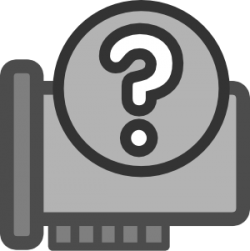
А що, якщо ви підключили до комп'ютера системне або периферійний пристрій, до якого у вас немає драйверів? Буває навіть таке, що на самому пристрої ніде не позначено назву моделі, а ОС Windows визначає підключений пристрій як «непізнане». У такому випадку можна скористатися одним старим, перевіреним способом пошуку драйверів. Для цього нам, перш за все, потрібно буде дізнатися персональний ідентифікатор обладнання.
Визначення ідентифікатора обладнання
Щоб дізнатися ідентифікатор обладнання, необхідно зайти в Диспетчер пристроїв Windows. Потрапити в Диспетчер пристроїв можна, зайшовши в Пуск> Панель керування> Устаткування та звук> Пристрої та принтери. Також можна відкрити Диспетчер пристроїв набагато більш простим і швидким способом. Натисніть клавіші Win + R і наберіть в рядку Виконати наступну команду: devmgmt.msc.

Знайдіть непізнане пристрій, зазначене в диспетчері пристроїв жовтим символом зі знаком оклику. Клацніть по ньому правою кнопкою мишки і виберіть в контекстному меню пункт Властивості. У вікні властивостей перейдіть на вкладку Відомості.
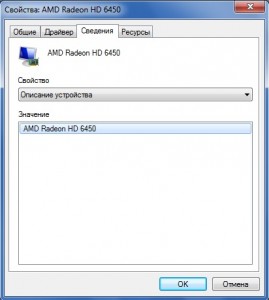
Потім розгорніть список, що випадає під пунктом Властивість і виберіть зі списку пункт ВД обладнання.
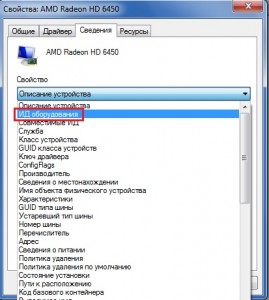
Якщо раптом трапиться так, що в списку властивостей не опиниться пункту ВД обладнання. то можна пошукати ідентифікатор в пунктах Сумісні ВД. Споріднені. Батько або Шлях до примірника пристрої.
Після того, як ви знайшли ідентифікатор обладнання, вам потрібно скопіювати його в буфер обміну.
Пошук драйвера в інтернеті по ID
Шукати драйвера в інтернеті за ідентифікатором обладнання можна двома способами. Перший полягає в тому, щоб просто вставити скопійований код ВД в пошуковий рядок сайту Google або Yandex і таким чином виконувати пошук по всіх сайтах з драйверами. В принципі цей спосіб працює, однак при пошуку драйверів для малопоширених пристрою пошукова система видасть вам величезну купу посилань, серед яких більшу частину будуть займати посилання на форуми з пошуку драйверів, посилання на англомовні сайти, а також непрацюючі посилання. В результаті пошук драйвера забере у вас дуже багато сил і часу, і при цьому ще немає ніякої гарантії, що знайдений драйвер буде точно підходити до вашого пристрою.
Другий спосіб має на увазі пошук драйвера за ідентифікатором на спеціалізованих сайтах. Користуючись цим методом, ви хоч і обмежуєте поле для пошуку драйвера одним або декількома сайтами, але при цьому у вас з'являється куди більше шансів знайти саме той драйвер, який вам потрібен.
Даний ресурс містить величезну базу драйверів для всіх системних і периферійних пристроїв, включаючи драйвера для біометричних пристроїв, драйвера для джойстиків і навіть драйвера для сучасних стрічкових накопичувачів.
Зайшовши на сайт DevID, вставте в рядок пошуку скопійований раніше код ідентифікатора обладнання та натисніть на кнопку Шукати. Втім пошук по повному коду ідентифікатора досить рідко буває успішним. Найчастіше ви замість результатів пошуку побачите напис: Ми не можемо знайти драйвер * ВД вашого драйвера *.
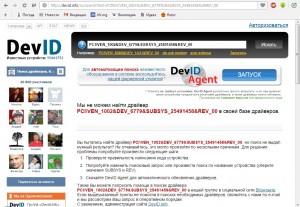
В такому випадку можна спробувати трохи скоротити ім'я ідентифікатора, наприклад, прибравши всі символи після знака .
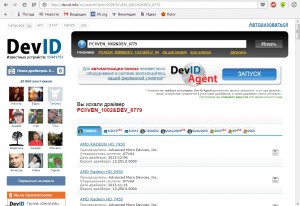
Як бачите, тепер пошукова система сайту вже видає якісь результати. Зрозуміло, пошук за скороченим кодом ідентифікатора обладнання трохи зменшує ймовірність точного відповідності знайдених драйверів до моделі вашого обладнання, але і такий результат все ж краще, ніж нічого. До того ж, трохи погортавши сторінки видачі результатів пошуку, ви, швидше за все, знайдете потрібний вам драйвер, так як він буде зустрічатися набагато частіше, ніж інші.
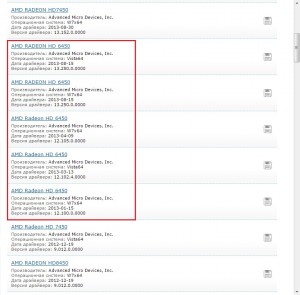
Таким чином ви можете встановлювати в системі будь-які пристрої, навіть якщо ви не знаєте їх найменування, і у вас немає на них диска з драйверами. А після того, як ви знайдете і встановіть драйвер для невпізнаного пристрої, було б добре зробити резервну копію даного драйвера, щоб в майбутньому більше не морочитися з пошуком драйверів по ID. Дізнатися більше про те, як можна робити резервні копії драйверів можна з цієї статті: Збереження резервних копій драйверів.
Залишилися питання? - Ми БЕЗКОШТОВНО відповімо на них в ВК.